JetBrains DataGrip 2021.1.0 激活教程和汉化教程 附激活补丁
今天脚本之家小编给大家分享的是JetBrains DataGrip 2021.1.0 最新激活教程和汉化教程,下面有详细的激活教程和中文设置教程,此教程是脚本之家小编一步一步截图而来,亲测真实有效。
请选择真实有效的激活补丁和汉化补丁激活软件;下载地址
软件名称:JetBrains DataGrip 2020.1 官方正式最新版本 附安装教程软件大小:25.33MB更新时间:2020-04-21立即下载
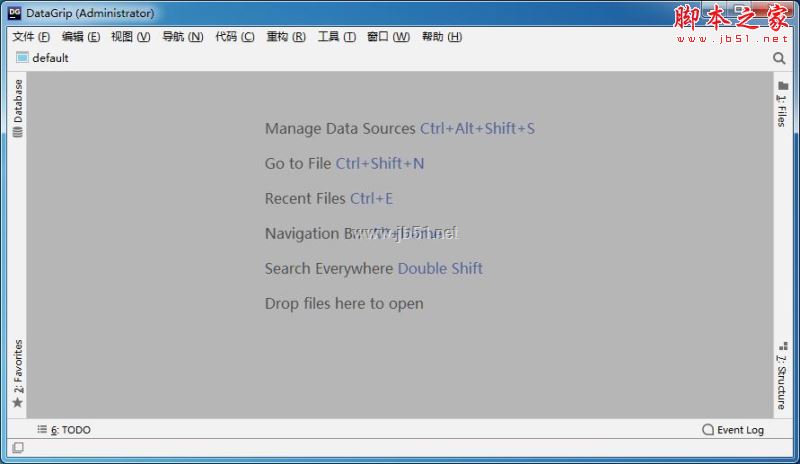
软件简介
DataGrip,这是我们的新数据库IDE,专为满足专业SQL开发人员的特定需求而设计。允许您以不同的模式执行查询,并提供本地历史记录,以跟踪您的所有活动并防止您丢失工作。使您可以通过相应的操作按名称直接跳转到任何表,视图或过程,或直接从SQL代码中的用法跳转到任何表,视图或过程。
使您可以深入了解查询的工作方式以及数据库引擎的行为,从而可以提高查询效率。DataGrip提供了上下文相关的代码完成功能,可帮助您更快地编写SQL代码。完成了解表结构,外键,甚至是您正在编辑的代码中创建的数据库对象。
DataGrip会在您的代码中检测到可能的错误,并提出最佳的解决方案以实时修复它们。使用关键字作为标识符,它将立即让您知道未解决的对象,并且始终提供解决问题的方法。
DataGrip可以正确解析SQL代码中的所有引用,并帮助您重构它们。重命名变量或别名时,它将在整个文件中更新其用法。当您从查询中重命名对它们的引用时,数据库中的实际表名将更新。甚至还可以预览其他视图,存储过程和函数中表/视图的用法。我们为所有主要的版本控制系统提供统一支持:Git,SVN,Mercurial等。
安装激活教程
最新2021.1版的激活补丁/激活步骤和最新2020版本的激活方法一样!
2021.1版本安装步骤(请断网安装激活!请断网安装激活!请断网安装激活!使用:win7/win10系统防火墙禁止单个应用联网步骤 禁止软件上网快速搞定)
1.在脚本之家下载解压完成后,大家将获得激活补丁和汉化补丁等文件,如图
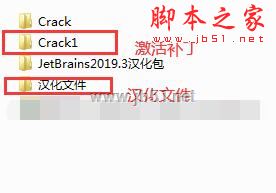
2.在安装激活补丁前,大家先安装好JetBrains DataGrip v2020.3.3;
进入安装向导,点击next,如图
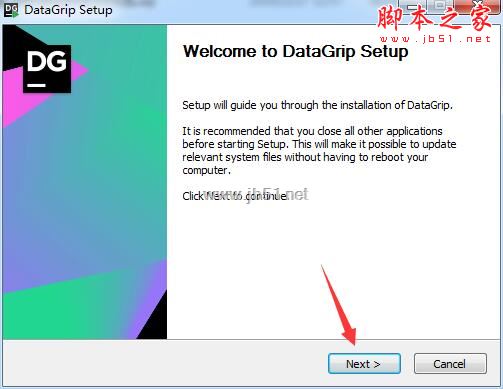
3.选择安装目录,默认目录:C:Program FilesJetBrainsDataGrip 2020.3.2;
点击next,如图
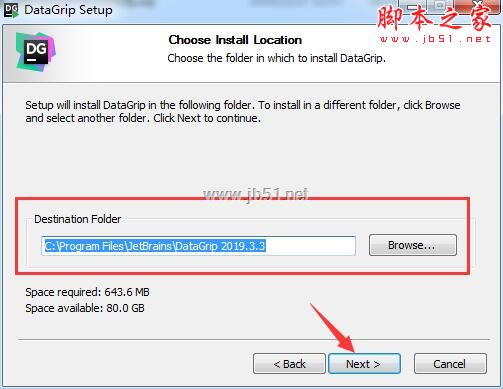
4.选择创建桌面快捷方式,其他根据自己需要选择,如图
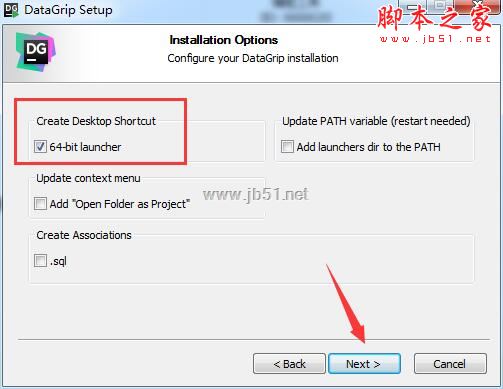
5.直接下一步,点击next,如图
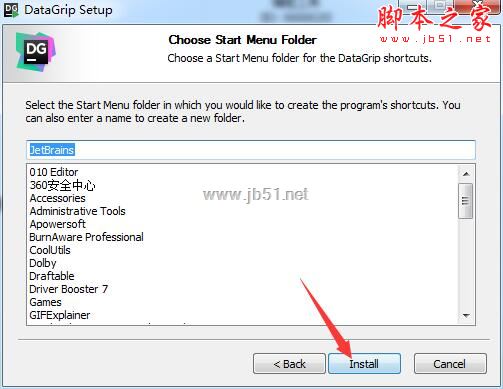
6.等待安装完成,如图
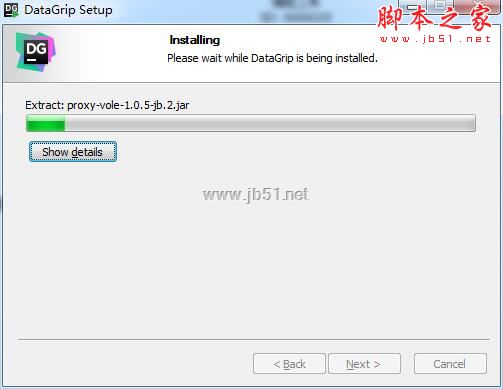
7.安装完成后,运行软件,安装激活补丁,如图

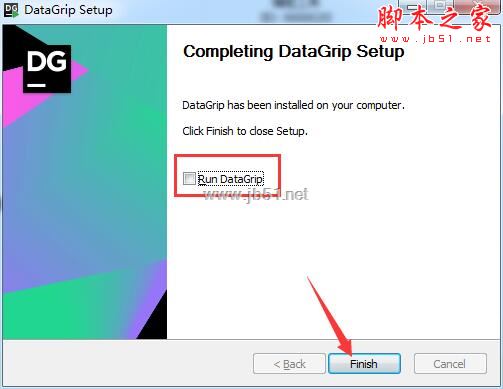
JetBrains DataGrip 2020.3.2最新全家福通用补丁下载地址:
在安装 JetBrains CLion 前,请大家务必先将之前的版本卸载干净,卸载完成后,打开“使用教程-reset_script文件夹,双击运行“reset_jetbrains_eval_windows.vbs清理残留文件!””。

点击确定即可。

BetterIntelliJ.zip补丁+激活码使用教程
1.运行软件选择30天免费试用,如图
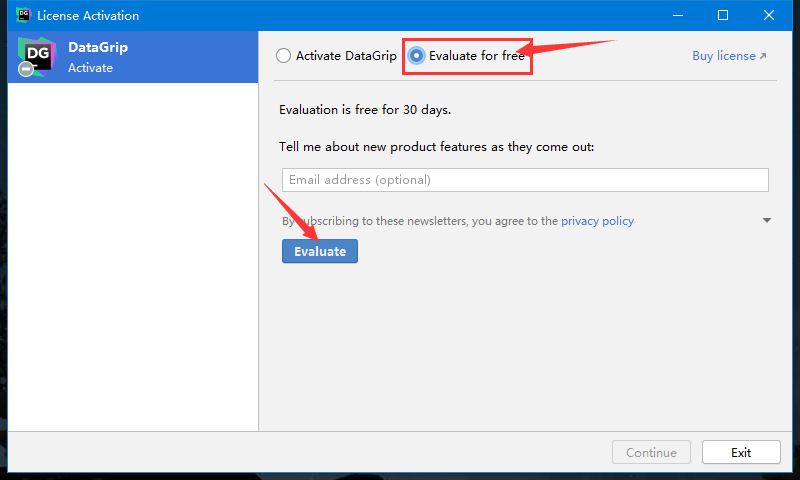
2.选择跳过剩余部分并设置默认值,如图
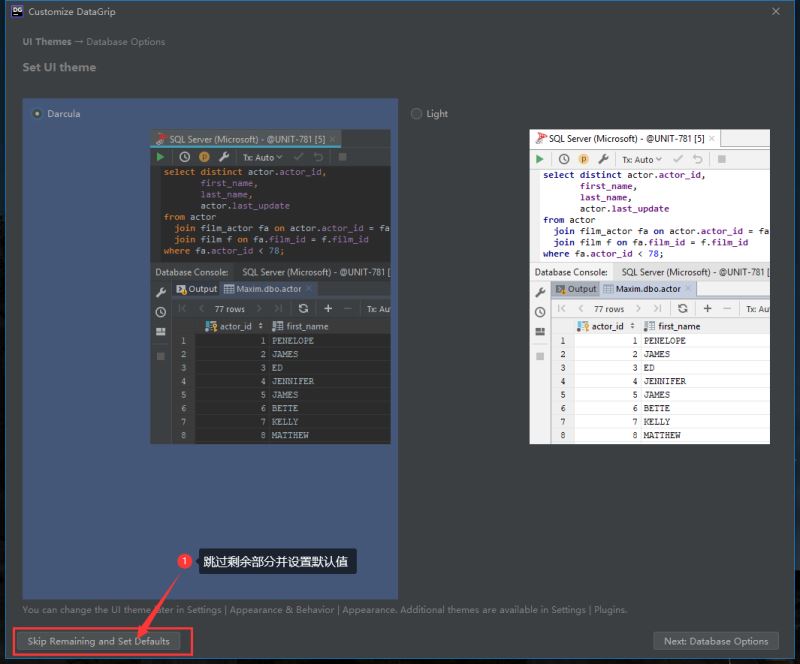
3.打开BetterIntelliJ最新全家桶激活补丁文件夹,将里面的“BetterIntelliJ.zip”补丁拖拽到软件上,PS:BetterIntelliJ.zip不需要解压,否则无效。如图
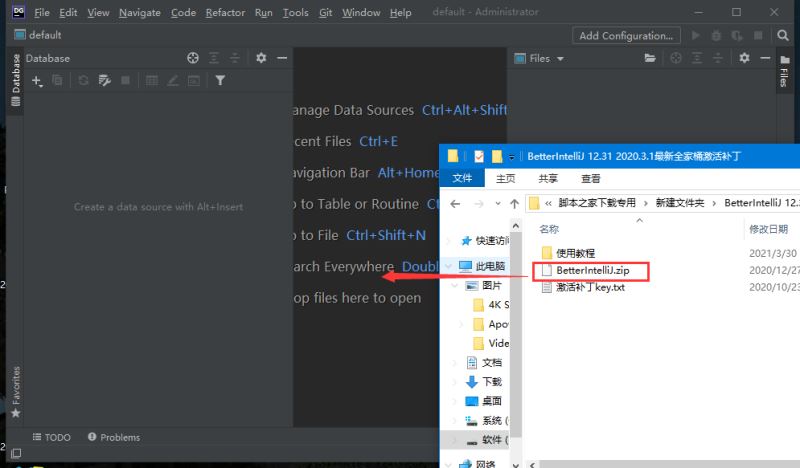
4.如果出现下图弹窗,点击OK或者点击右上角“X号”关闭;然后再将BetterIntelliJ.zip补丁拖拽进去,如图
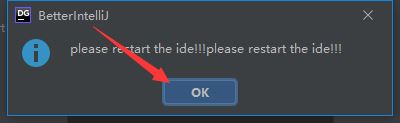
5.出现此弹窗,点击restart,如图
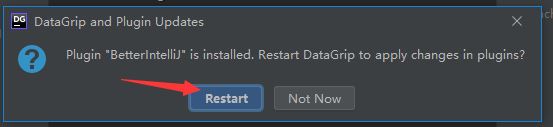
6.点击help-register,如图
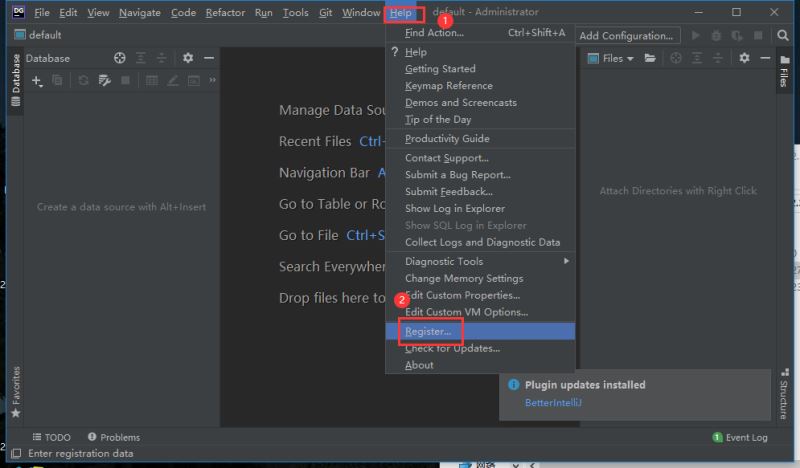
7.点击add new license,如图
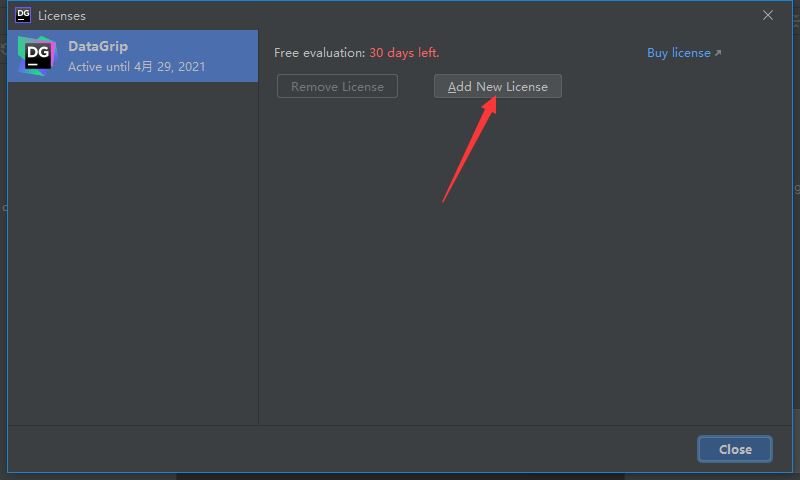
8.点击中间activation,如图
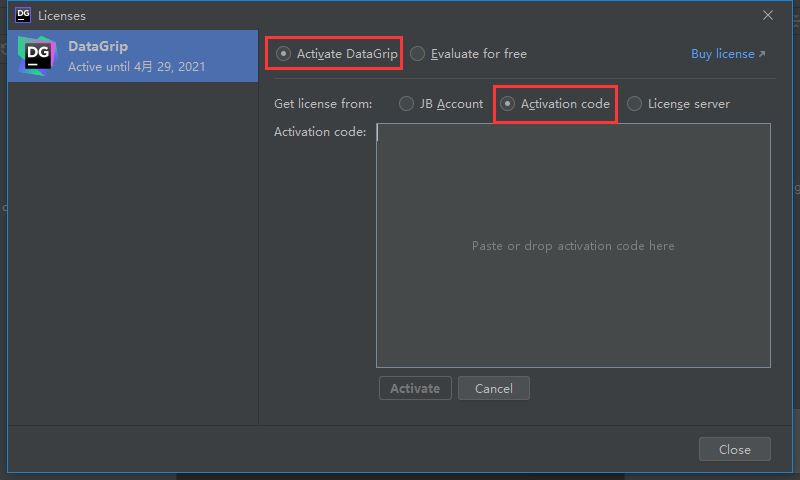
9.打开“激活补丁key.txt”文档,将里面的激活码输入进去,如图
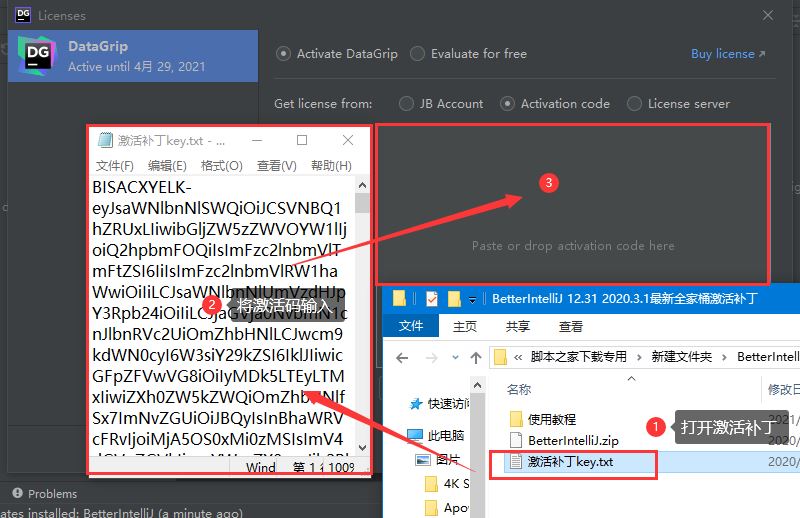
10.点击activate,如图
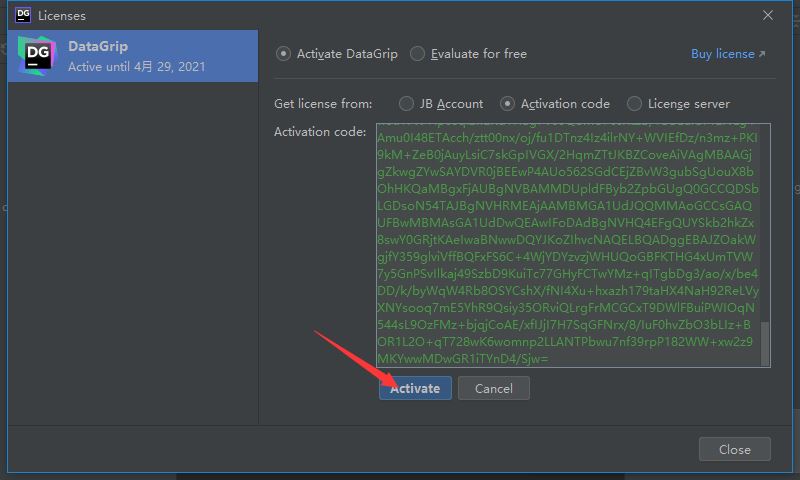
11.完成激活,如图
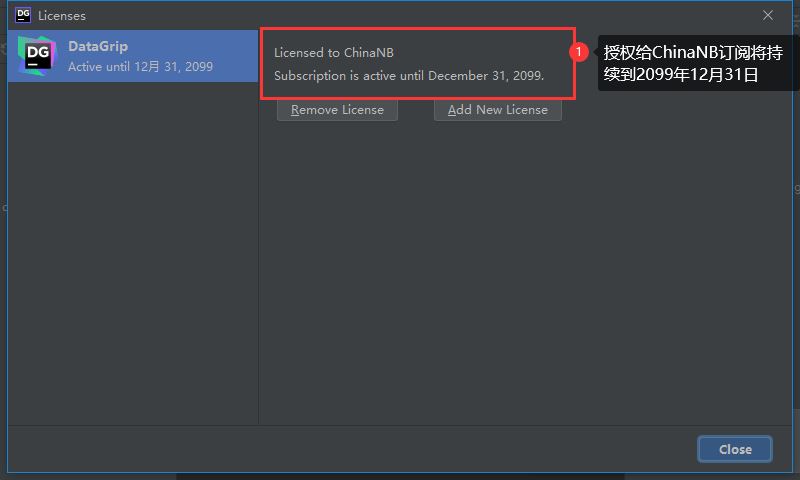
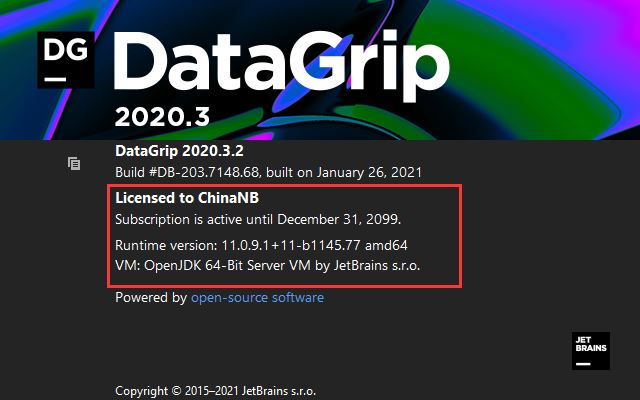
jetbrains-agent.jar补丁+激活码使用教程
8.在安装激活补丁前,首先要打开软件的安装目录,如果忘记软件的安装目录,请返回到桌面,找到软件的桌面快捷图标,并右键点击图标,出现弹窗后选择“打开文件位置”即可获得文件安装目录。如图
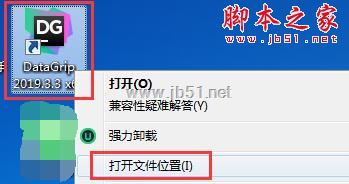
9.打开激活补丁文件夹,将“jetbrains-agent.jar”复制到软件安装目录(bin文件夹下),如图
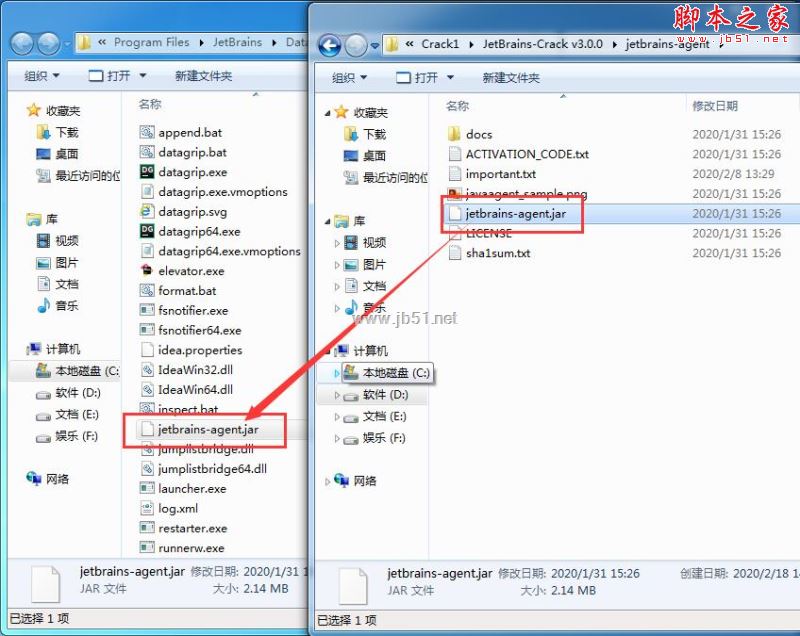
10.运行软件,勾选“不要导入设置”,点击OK,如图
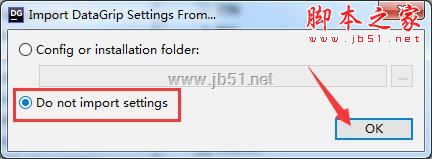
11.选择30天免费试用,点击evaluate,如图
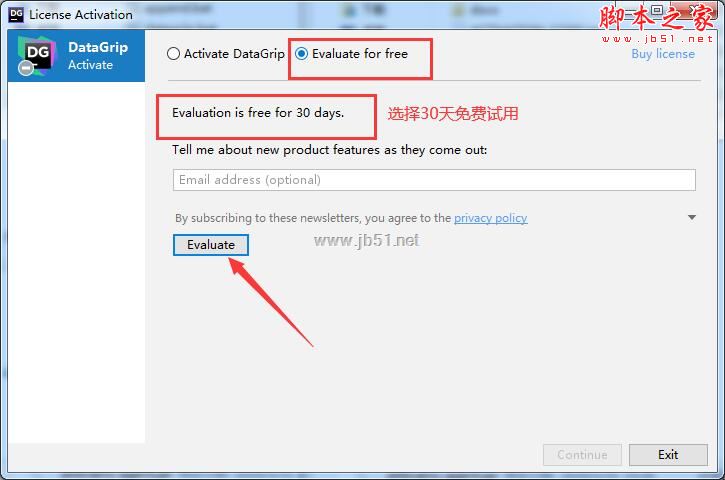
12.获得30天免费试用,如图
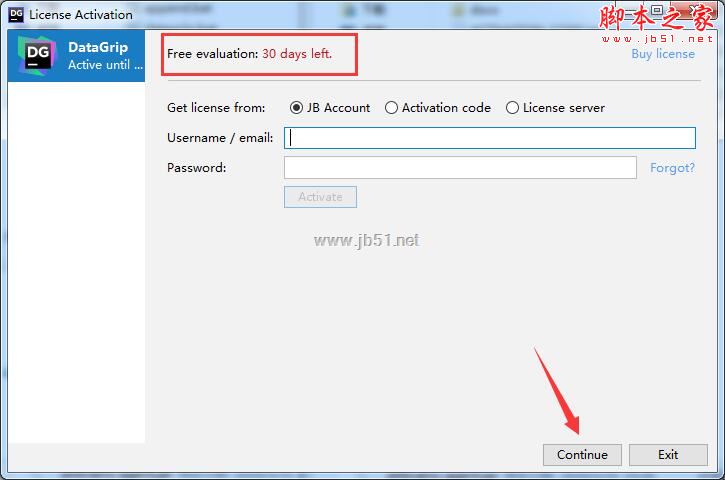
13.选择界面主题,如图
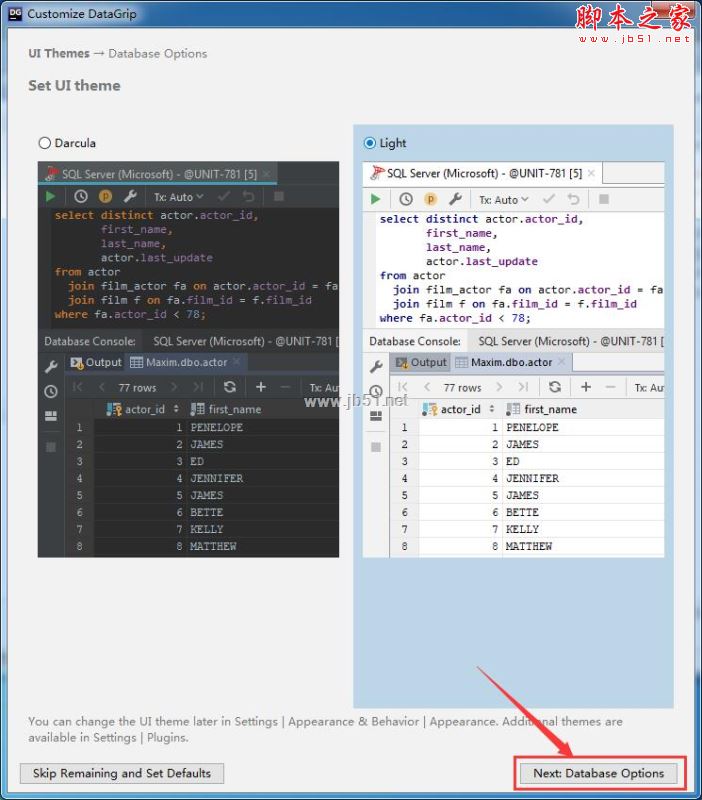
14.设置默认的SQL方言和脚本目录,如图
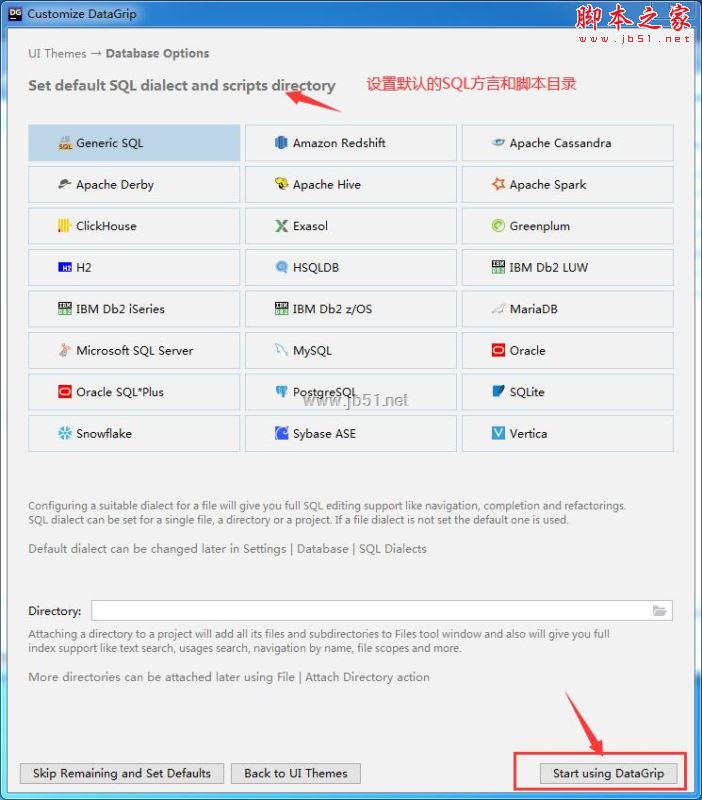
15.点击 help---edit ...,出现弹窗,如图
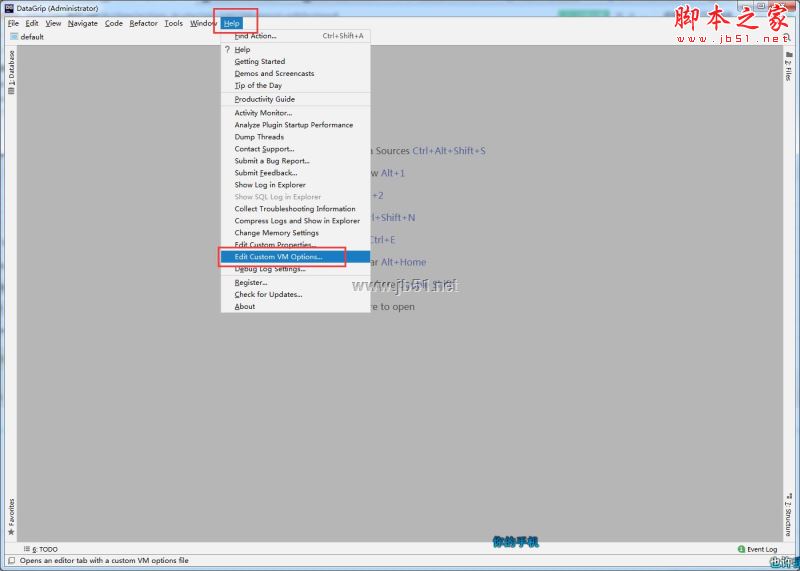
16.复制自己的软件安装目录,脚本之家小编选择的是默认目录安装,如图
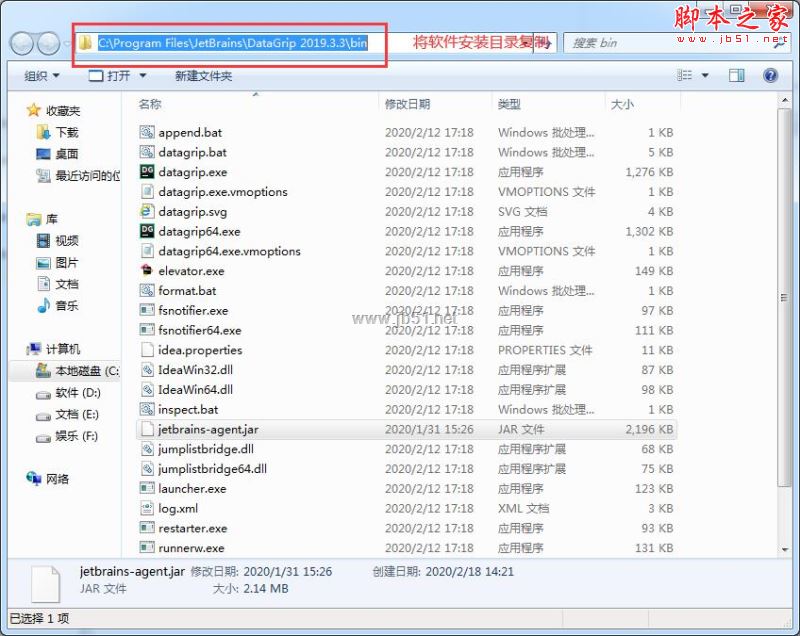
17.将软件安装目录复制到“-javaagent:软件安装目录jetbrains-agent.jar”;
如: -javaagent:C:Program FilesJetBrainsDataGrip 2019.3.3binjetbrains-agent.jar

18.将“-javaagent:C:Program FilesJetBrainsDataGrip 2019.3.3binjetbrains-agent.jar”复制到弹窗最后;
然后Ctrl+S保存;如图
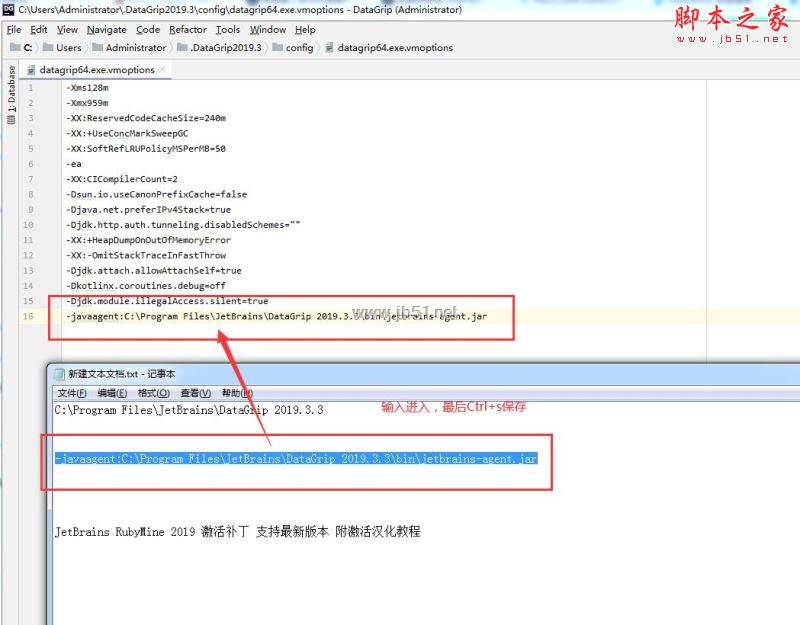
19.最后关闭,如图
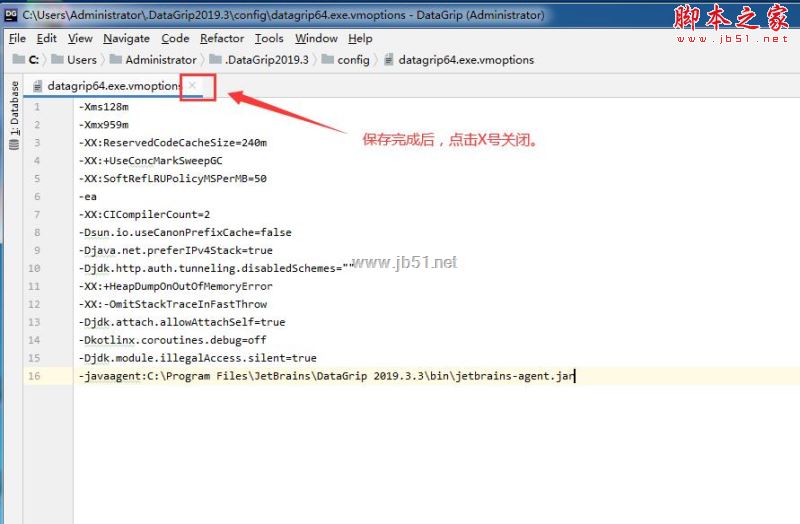
20.重启软件,激活完成,如图
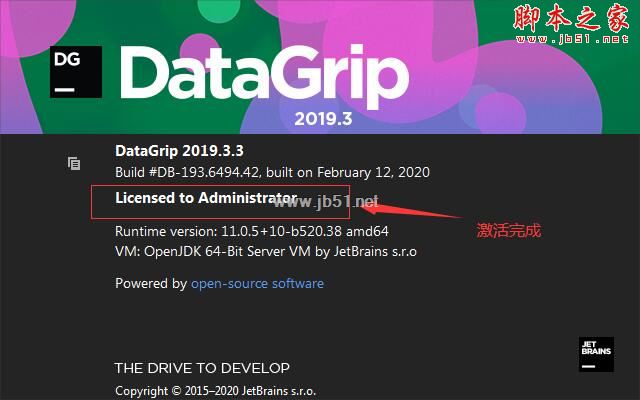
中文设置教程
1将汉化补丁复制到软件安装目录的lib文件夹下;
重启软件即可;如图
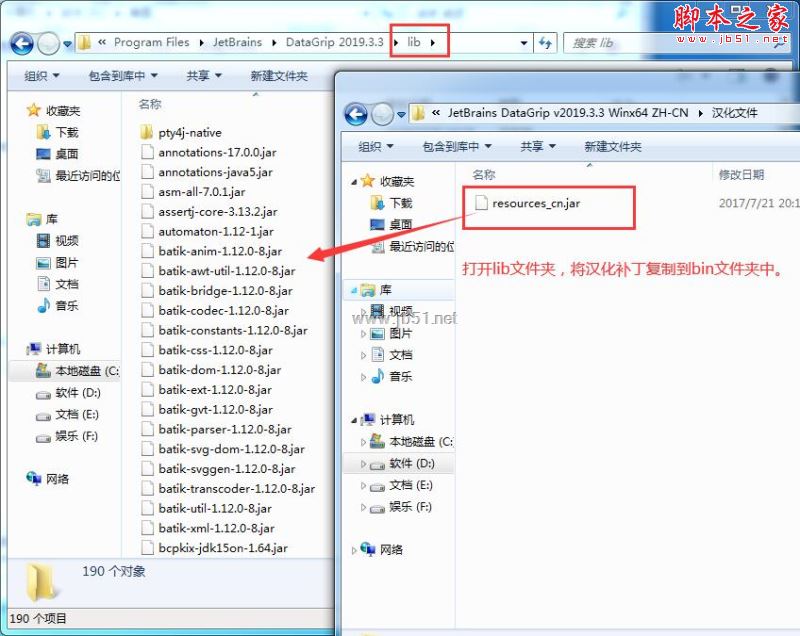
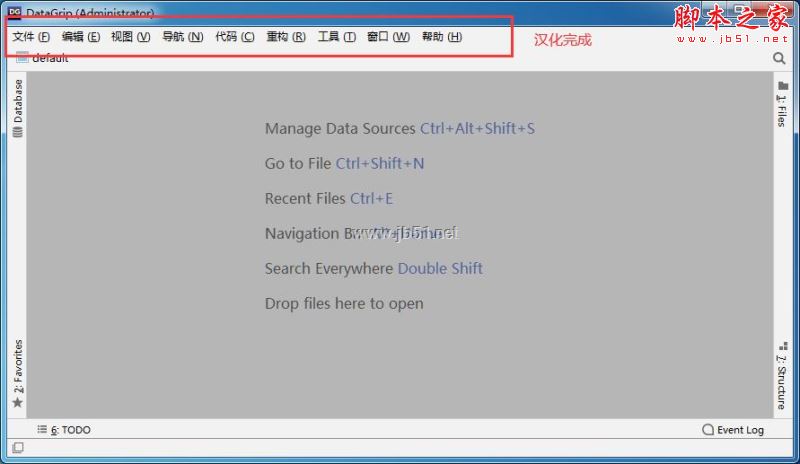
by 汉化作者 // 平方X原创汉化
将 resources_cn.jar ,放到软件安装路径下的 lib 目录中,重启软件即可
注意是 lib 不是 bin
不需要重命名,不需要解压,不需要删除任何 jar 包,不会覆盖任何 jar 包
该目录下应该有一个文件: resources_en.jar 如果没有,说明没有找对路径
MAC 用户请在 Finder > 应用程序 中找到软件,右键 > 显示包内容
文件更换后仍为英文 请如下设置:
打开软件 > 文件 > 默认设置 > 编辑器 > 文件编码 > 全局编码 > UTF-8 保存。重启软件就好了。
汉化注意事项
一般软件小版本更新时,汉化包是通用的,可以保留继续使用。
除 AndroidStudio 外,软件更新时会保留汉化包,更新后亦可下载新的汉化包。
Android Studio 更新时会自动删除汉化包,请先备份汉化包或更新后重新下载。
汉化不生效
1、没有将汉化包放到 lib 目录(比如错放在 bin)
请检查所放目录中是否有 resources_en.jar
2、汉化包未正常下载(从 github 下载的大小可能不正确)
请检查下载的汉化包大小是否正常,是否可以作为压缩包正常解压
3、当前语言环境不是中文(zh_CN)
请打开软件,选择 Help → Edit Custom VM Options…
加上两行
-Duser.language=zh
-Duser.region=CN
然后重启软件
汉字乱码/中文显示为框框
当前字体不支持中文显示,请到 File → Settings → Appearance & Behavior → Appearance →
勾选 Override default fonts by (not recommended): 选择 Microsoft YaHei 或者其他显示为框框的中文字体。
汉化不完整
使用时会发现有一部分内容仍没有汉化,这是因为部分内容可能:
没有从资源中文件中加载(代码写死)
从插件资源中加载的(plugins)
主程序的资源为 resources_en.jar,绝大部分内容已完全汉化,没有汉化的部分即使汉化了,也并不会明显提升程序汉化比例,故没有汉化。
